Эффекты слоя
Программа ImageReady предлагает тот же набор эффектов слоя, что и Photoshop (см. раздел "Эффекты слоя" главы 14). Но программа Photoshop регулирует свойства слоя с помощью диалогового окна Layer Style (Стиль слоя), a ImageReady – с помощью контекстной палитры опций слоя.
Эффекты в программе ImageReady обладают теми же характеристиками, что и в Photoshop: их названия отображаются под именем слоя, к которому они применены; эффекты перемещаются вместе со слоем; на элементах палитры есть обращенные вправо стрелочки, с помощью которых можно открыть или закрыть список эффектов. У каждого эффекта есть свой собственный значок, позволяющий отобразить или скрыть данный эффект.
Применение эффектов слоя в программе ImageReady
- Выделите слой.
- Выберите эффект с помощью команды меню Layer › Layer Style (Слой › Стиль слоя) или из всплывающего меню Add layer effect (Добавить эффект слоя), расположенного в нижней части палитры Layers (Слои) – см. рис. 23.164.
Сглаживание границ при использовании эффектов слоя
При использовании большинства эффектов слоя создаются тени и цветные области со сглаженными границами. Такие границы не всегда хорошо оптимизируются в формате GIF, но этот формат – единственный, который можно применять для анимации. Помните об этом при ее создании и обязательно просматривайте результат с помощью команды File › Preview in [браузер] (Файл › Предварительный просмотр в [браузер]).
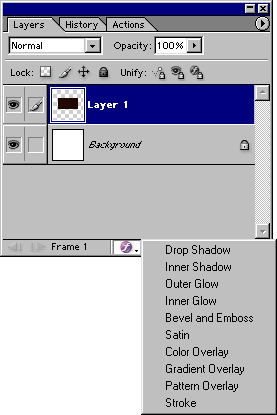
Рис. 23.164. Меню эффектов слоя в палитре Layers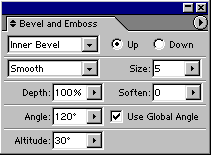
Рис. 23.165. Палитра опций эффекта Bevel and Emboss
